Pada kesempatan kali ini admin penikmat internet akan berbagi cara install windows 10 menggunakan bootable flashdisk dengan mudah dan simpel, tutorial ini bisa kamu gunakan di semua jenis laptop ataupun komputer di berbagai merk
Langsung saja ikuti step by stepnya di bawah ini :
Persiapan bahan :
1. Sebuah USB Flashdisk (Min. 4 GB) lebih besar lebih bagus
2. Download aplikasi bernama RUFUS DISINI
3. Download Windows 10 AIO (All In One) DISINI
Langkah pengerjaan :
1. jalankan Aplikasi Rufus. Lalu setting persis seperti ini, jangan lupa "Browse" file ISO-nya ya. Jika sudah, Klik Start. Pastikan sebelum kamu klik start, Flashdisk sudah dalam keadaan kosong dan tidak ada data penting didalamnya.
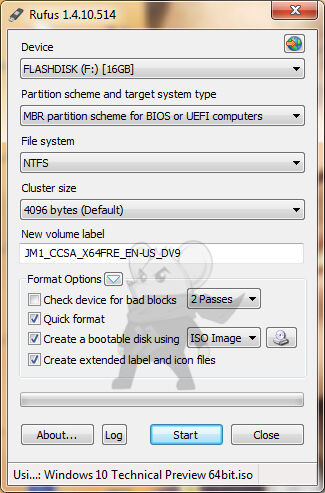 Tunggu sekitar 10-20 menit, sampai prosesnya selesai.
Tunggu sekitar 10-20 menit, sampai prosesnya selesai.- Jika sudah, sekarang colokan Flashdisk tersebut ke Komputer yang ingin kamu Install Windows 10, jangan lupa setting BIOS, Untuk masuk BIOS, kamu bisa menekan tombol DEL, F2 atau semacamnya, karena beda jenis beda pula tombolnya. Lalu ubah Boot Device Priority-nya menjadi USB HDD/Flashdisk.
2. Jika langkah pengerjaan benar, harusnya Komputer dapat mendeteksi adanya Bootable USB yang berisikan Windows 10 AIO tadi. Jika muncul tampilan seperti ini, Klik "Next".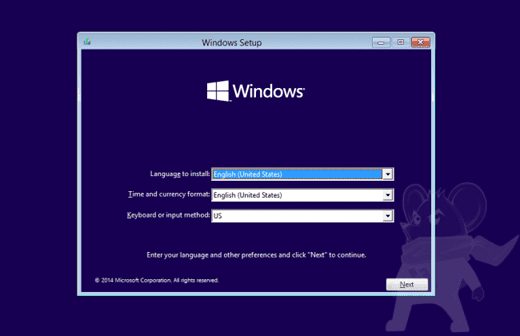
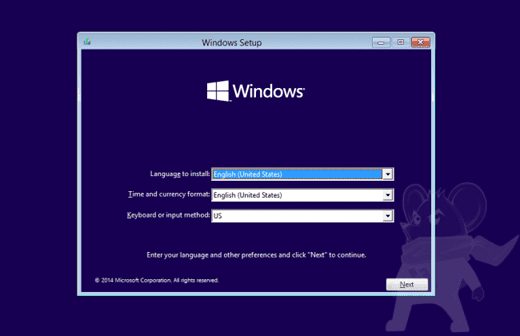
- 3. Selanjutnya, Klik Install Now
 4. Sampai disini kamu akan diberi 2 pilihan. Karena kamu ingin menginstall Windows 10 dari awal, maka yang harus dipilih adalah yang Custom: Install Windows only (Advanced)
4. Sampai disini kamu akan diberi 2 pilihan. Karena kamu ingin menginstall Windows 10 dari awal, maka yang harus dipilih adalah yang Custom: Install Windows only (Advanced)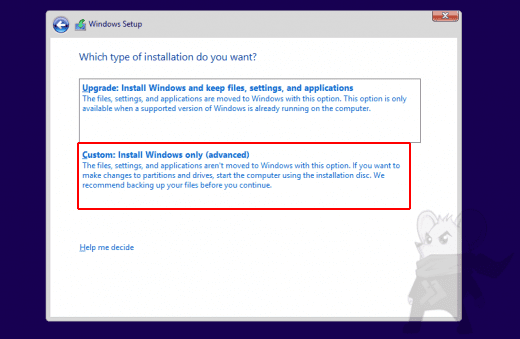
- 5. Selanjutnya adalah pemilihan partisi Hardisk, jika kamu tidak ingin membuat partisi, silahkan langsung klik tombol Next. Atau jika ingin membuat partisi baru, semisal Local Disk D atau Local Disk E, klik tombol New, lalu tentukan size-nya.
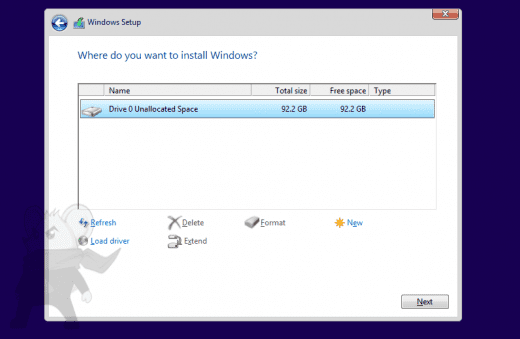 6. Nah, ini adalah bagian yang paling lama, silahkan tunggu 20 - 60 menit, biasanya ditengah jalan Windows akan melakukan Restart dengan sendirinya.
6. Nah, ini adalah bagian yang paling lama, silahkan tunggu 20 - 60 menit, biasanya ditengah jalan Windows akan melakukan Restart dengan sendirinya.
PERHATIAN: Harap cabut Flashdisk kamu ketika Proses "Getting files ready for installation" telah selesai atau mencapai 100%.* Hal ini dimaksudkan agar ketika Restart, Komputer tidak melakukan Booting dari awal lagi.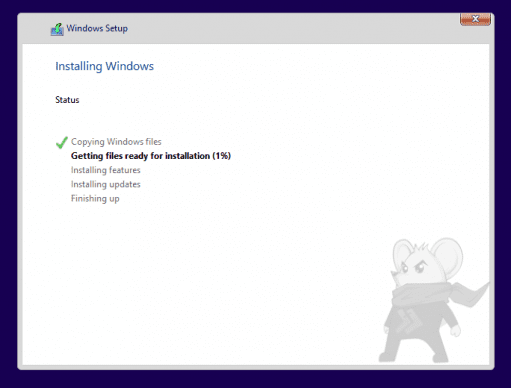
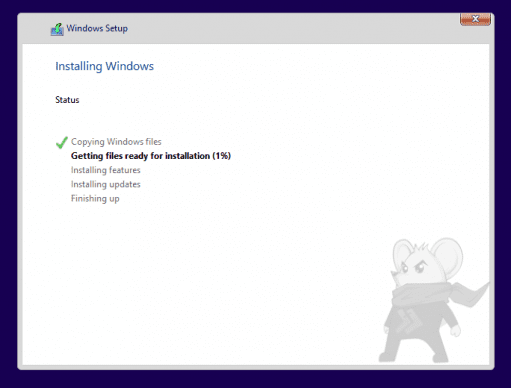
- 7. Setelah sabar menunggu, harusnya tampilan ini akan muncul jika instalasi berjalan dengan mulus. Sampai disini, saya lebih menyarankan kamu untuk meng-klik tombol "Use express settings".
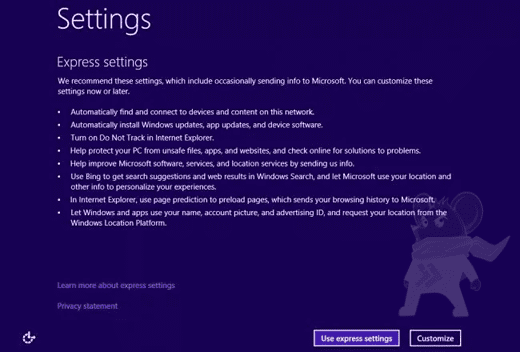
- 8. Sampai disini kamu akan ditanyakan untuk Login menggunakan akun Microsoft. Jika tidak punya, klik sajaDon't have an account?
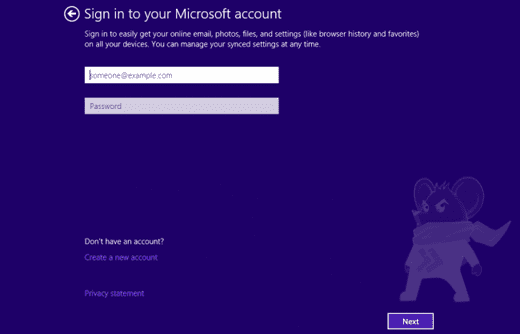
- 9. Nah, ini adalah bagian uniknya. Jika kamu login menggunakan akun Microsoft, dan akun kamu itu sudah pernah digunakan di Windows 8 atau Windows 8.1, maka akan muncul pertanyaan, apakah kamu ingin menyinkronasikan data, konfigurasi pengaturan, dll kedalam Windows 10 ini?
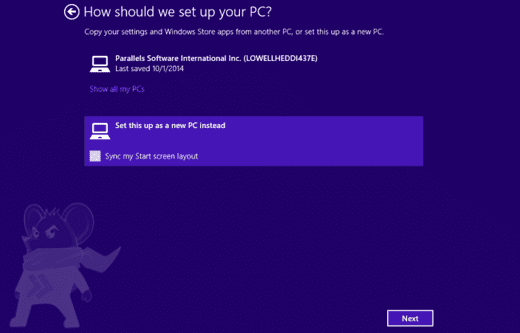
- 10. Ini adalah Splashcreen, Tunggu saja sampai komputer siap digunakan.
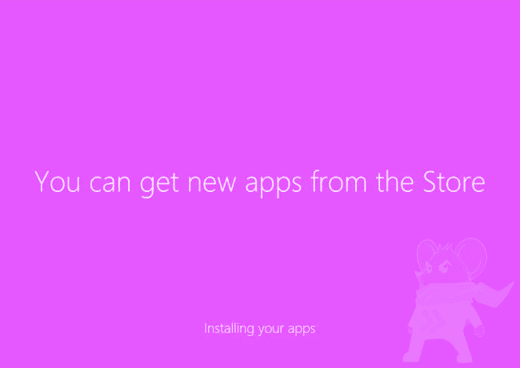
- 11. Dan taraaaaaaaaa, Akhirnya Desktop Windows 10 AIO, sudah siap!
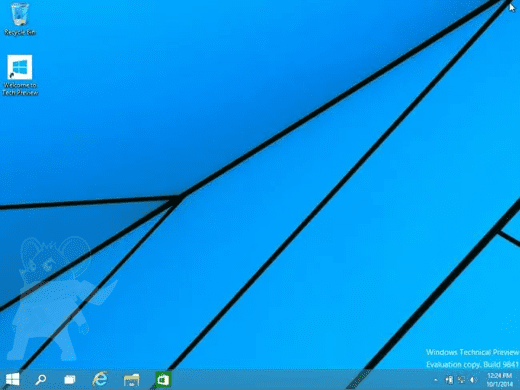
Pada dasarnya, Proses instalasi Windows 10 tidak jauh berbeda dengan Windows 7 ataupun Windows 8, sekilas yang membedakan hanya tampilan dan beberapa fitur tambahan didalamnya. Jika kamu masih ada bingung tentang Cara Install Windows 10 Menggunakan Flashdisk, Silahkan berkomentar pada postingan dibawah ini
Demikianlah Cara Install Windows 10 Menggunakan Flashdisk Dengan Mudah yang dapat admin bagikan semoga membantu dan bermanfaat. Jika kamu suka dengan artikel ini silahkan bisa kamu share kepada teman kamu di beberapa social media dengan Klik SHARE tombol dibawah. TERIMA KASIH
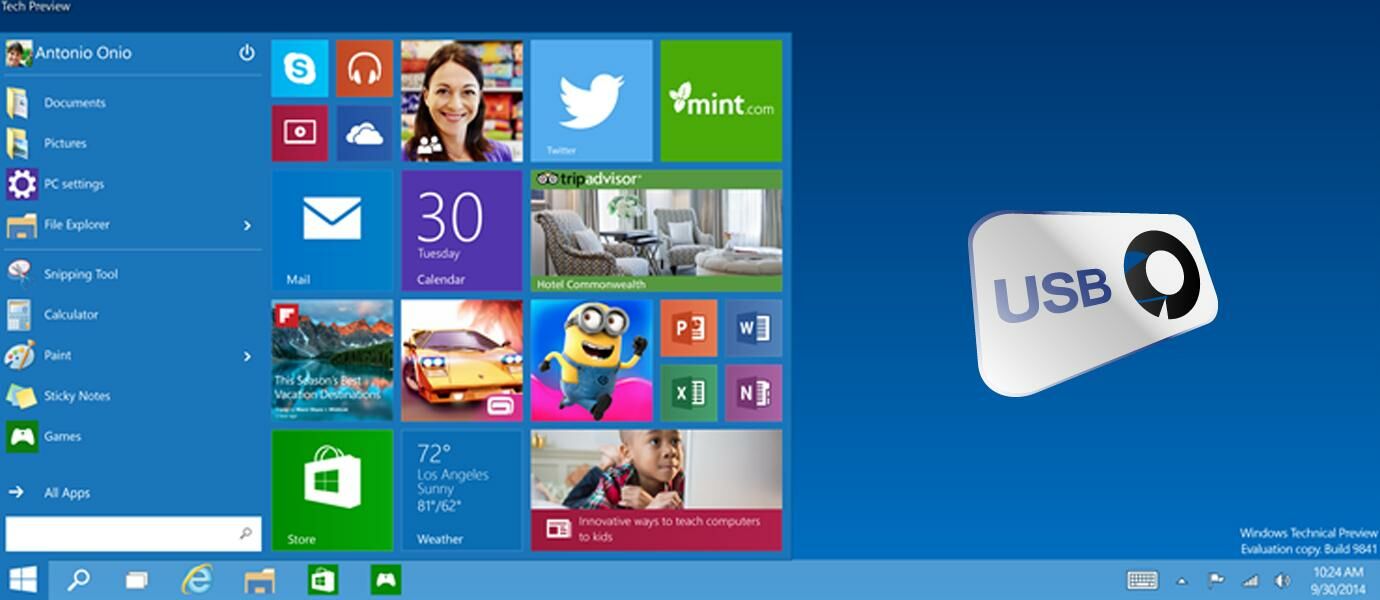
0 ulasan:
Catat Ulasan